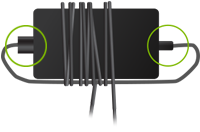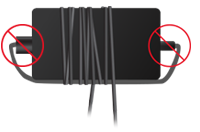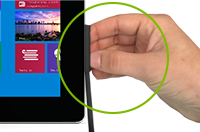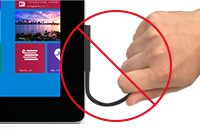Konfigurowanie urządzenia Surface
Poznaj nowe sposoby na wykorzystanie możliwości nowego urządzenia Surface.
Konfigurowanie urządzenia Surface
Najpierw podłącz urządzenie do zasilania, aby urządzenie Surface było ładowane podczas konfigurowania systemu Windows. Następnie możesz skonfigurować konto Microsoft, utworzyć kopię zapasową, skonfigurować Windows Hello, sprawdzić dostępność aktualizacji i dowiedzieć się więcej o planie microsoft complete protection.
Konfigurowanie konta Microsoft, jeśli jeszcze go nie masz
Konto Microsoft uprawnia do bezpłatnej przestrzeni dyskowej, pozwala zresetować hasło dostępu do tabletu Surface przez Internet i oferuje wiele innych możliwości. Wszystko, czego potrzebujesz, aby zacząć, to adres e-mail.
Po skonfigurowaniu konta Microsoft możesz wykonać kopię zapasową dowolnego urządzenia z systemem Windows, które było wcześniej używane. Następnie na nowym urządzeniu Surface przywróć kopię zapasową, aby szybko mieć znajome pliki i nie tylko.
Utwórz kopię zapasową, aby przenieść ją na nowe urządzenie Surface
Jeśli przechodzisz z komputera z systemem Windows na nowe urządzenie Surface, Kopia zapasowa systemu Windows ułatwia to jeszcze raz. Na poprzednim komputerze otwórz Kopia zapasowa systemu Windows, aby wykonać kopię zapasową elementów, które chcesz zachować. Po zakończeniu tworzenia kopii zapasowej możesz jej używać podczas konfigurowania nowego urządzenia Surface. Po prostu przywróć kopię zapasową na nowym urządzeniu. Aby uzyskać więcej informacji, zobacz Tworzenie kopii zapasowej na komputerze z systemem Windows.

Skonfiguruj funkcję Windows Hello
Uzyskaj natychmiastowy dostęp do urządzenia Surface za pomocą funkcji rozpoznawania twarzy (Windows Hello) lub rozpoznawania linii papilarnych (Windows Hello). Aby skonfigurować tę funkcję:
-
Przejdź do menu Start > Ustawienia > Konta , a następnie w obszarze Ustawienia kont wybierz pozycję Opcje logowania .
-
Wybierz pozycję Rozpoznawanie twarzy (Windows Hello) lub Rozpoznawanie linii papilarnych (Windows Hello), a następnie wybierz pozycję Konfiguruj.
Potwierdź, że jesteś na bieżąco
Aby szybko sprawdzić kondycję sterowników i oprogramowania układowego urządzenia Surface, użyj aplikacji Surface.
-
W aplikacji Surface rozwiń pozycję Pomoc i obsługa techniczna, aby sprawdzić, czy jest wyświetlany stan aktualizacji „Wszystko jest aktualne”, czy też inny.
-
W razie potrzeby wybierz opcję aktualizacji urządzeń.
Uwaga: Jeśli nie masz zainstalowanej aplikacji Surface, możesz pobrać aplikację Surface ze sklepu Microsoft Store. Po pobraniu wybierz ekran Start, wyszukaj Surface, a następnie wybierz aplikację z listy wyników.
Dowiedz się więcej o programie Microsoft Complete Protection Plan
Zadbaj o to, aby nowe urządzenie Surface działało z ochroną przed przypadkowymi uszkodzeniami przed upuszczeniami, wyciekami i pękniętymi ekranami. W programie Microsoft Complete, jeśli coś pójdzie nie tak, oznacza to, że wszystko jest proste.
Aby uzyskać więcej informacji, zobacz Microsoft Complete Protection Plan.
Obsługa urządzenia Surface
Zapewnianie ochrony dzięki aplikacji Zabezpieczenia Windows
Funkcja Zabezpieczenia Windows jest dołączona do urządzenia i zapewnia najnowszą ochronę antywirusową. Twoje urządzenie będzie aktywnie chronione od chwili skonfigurowania. Funkcja zabezpieczająca stale skanuje w poszukiwaniu złośliwego oprogramowania (malware), wirusów i zagrożeń dla bezpieczeństwa. Aktualizacje są pobierane automatycznie, aby zapewnić bezpieczeństwo urządzenia i chronić je przed zagrożeniami.
Aby uzyskać więcej informacji o uruchamianiu własnego skanowania w poszukiwaniu wirusów, zobacz Dbaj o bezpieczeństwo dzięki Zabezpieczeniom Windows.
Jak dbać o przewód zasilania
Przewody zasilania i inne metalowe przewody lub kable mogą ulec osłabieniu lub uszkodzeniu, jeśli będą często skręcane lub zwijane w tym samym miejscu. Oto kilka rzeczy, które możesz zrobić, aby uchronić przewody przed uszkodzeniem:
Unikaj skręcania i ściskania przewodu zasilania -Nie należy zwijać przewodu zbyt mocno, szczególnie wokół zasilacza. Kabel należy zwijać wokół łagodnych zaokrągleń, a nie ostrych kątów.
|
Poprawne: Kable luźno zawinięte
|
Nieprawidłowe: Kable mocno zawinięte
|
Regularnie sprawdzaj przewód zasilania, zwłaszcza w miejscu, w którym łączy się on zNie wyciągaj wtyczki z gniazdka, pociągając za kabel. Delikatne wyjmowanie złącza z portu ładowania pomoże ochronić kabel przed uszkodzeniem.
|
Poprawne: Odłączanie delikatnie
|
Nieprawidłowe: Przeciąganie kabla w celu odłączenia
|
Dbanie o ekran dotykowy
Zarysowania, odciski palców, kurz, środki chemiczne i światło słoneczne mogą zakłócać działanie ekranu dotykowego. Poniżej podano wskazówki, jak go chronić:
-
Czyść go regularnie. Ekran dotykowy tabletu Surface jest pokryty specjalną powłoką ułatwiającą czyszczenie. Nie trzeba mocno trzeć, aby usunąć odciski palców lub tłuste plamy. Użyj miękkiej ściereczki nie pozostawiającej strzępków (suchej, zwilżonej wodą albo płynem do czyszczenia okularów; nigdy nie używaj środków do szyb ani innych chemicznych środków czyszczących) lub specjalnej ściereczki do czyszczenia ekranu i wytrzyj go delikatnie.
-
Nie wystawiaj na działanie promieni słonecznych. Nie pozostawiaj urządzenia długo na słońcu. Promieniowanie ultrafioletowe i zbyt wysoka temperatura mogą uszkodzić wyświetlacz.
-
Zasłaniaj ekran.Zamykaj pokrywę podczas transportu lub kiedy nie korzystasz z urządzenia.
Aby uzyskać więcej informacji na temat obsługi urządzenia Surface, zobacz Czyszczenie i konserwacja urządzenia Surface.
Poznaj swoje urządzenie Surface
Wybierz posiadany model urządzenia Surface, aby dowiedzieć się więcej, co możesz robić przy jego użyciu.
Powiązane tematy
Odkryj nowe sposoby pełnego wykorzystania urządzenia Surface.
Konfigurowanie urządzenia Surface
Jeśli jeszcze go nie masz, możesz skonfigurować konto Microsoft, utworzyć kopię zapasową, a następnie skonfigurować Windows Hello, sprawdzić dostępność aktualizacji i zapoznać się z planem Microsoft Complete Protection Plan.
Logowanie się za pomocą konta Microsoft
Konto Microsoft uprawnia do bezpłatnej przestrzeni dyskowej, pozwala zresetować hasło dostępu do tabletu Surface przez Internet i oferuje wiele innych możliwości. Wszystko, czego potrzebujesz, aby zacząć, to adres e-mail.
Po skonfigurowaniu konta Microsoft możesz wykonać kopię zapasową dowolnego urządzenia z systemem Windows, które było wcześniej używane. Następnie na nowym urządzeniu Surface przywróć kopię zapasową, aby szybko mieć znajome pliki i nie tylko.
Utwórz kopię zapasową, aby przenieść ją na nowe urządzenie Surface
Jeśli przechodzisz z komputera z systemem Windows na nowe urządzenie Surface, Kopia zapasowa systemu Windows ułatwia to jeszcze raz. Na poprzednim komputerze otwórz Kopia zapasowa systemu Windows, aby wykonać kopię zapasową elementów, które chcesz zachować. Po zakończeniu tworzenia kopii zapasowej możesz jej używać podczas konfigurowania nowego urządzenia Surface. Po prostu przywróć kopię zapasową na nowym urządzeniu. Aby uzyskać więcej informacji, zobacz Tworzenie kopii zapasowej na komputerze z systemem Windows.
Skonfiguruj funkcję Windows Hello
Uzyskaj natychmiastowy dostęp do urządzenia Surface przy użyciu funkcji Windows Hello. Aby skonfigurować tę funkcję:
-
Przejdź do menu Start > Ustawienia > Konta > Opcje logowania.
-
W obszarze Windows Hello wybierz opcję Konfiguruj.
Potwierdź, że jesteś na bieżąco
Aby szybko sprawdzić kondycję sterowników i oprogramowania układowego urządzenia Surface, użyj aplikacji Surface.
-
W aplikacji Surface rozwiń pozycję Pomoc i obsługa techniczna, aby sprawdzić, czy jest wyświetlany stan aktualizacji „Wszystko jest aktualne”, czy też inny.
-
W razie potrzeby wybierz opcję aktualizacji urządzeń.
Uwaga: Jeśli nie masz zainstalowanej aplikacji Surface, możesz pobrać aplikację Surface ze sklepu Microsoft Store. Po pobraniu wybierz ekran Start, wyszukaj Surface, a następnie wybierz aplikację z listy wyników.
Dowiedz się więcej o programie Microsoft Complete Protection Plan
Zadbaj o to, aby nowe urządzenie Surface działało z ochroną przed przypadkowymi uszkodzeniami przed upuszczeniami, wyciekami i pękniętymi ekranami. W programie Microsoft Complete, jeśli coś pójdzie nie tak, oznacza to, że wszystko jest proste.
Aby uzyskać więcej informacji, zobacz Microsoft Complete Protection Plan.
Obsługa urządzenia Surface
Zapewnianie ochrony dzięki aplikacji Zabezpieczenia Windows
Funkcja Zabezpieczenia Windows jest dołączona do urządzenia i zapewnia najnowszą ochronę antywirusową. Twoje urządzenie będzie aktywnie chronione od chwili skonfigurowania. Funkcja zabezpieczająca stale skanuje w poszukiwaniu złośliwego oprogramowania (malware), wirusów i zagrożeń dla bezpieczeństwa. Aktualizacje są pobierane automatycznie, aby zapewnić bezpieczeństwo urządzenia i chronić je przed zagrożeniami.
Aby uzyskać więcej informacji o uruchamianiu własnego skanowania w poszukiwaniu wirusów, zobacz Dbaj o bezpieczeństwo dzięki Zabezpieczeniom Windows.
Jak dbać o przewód zasilania
Przewody zasilania i inne metalowe przewody lub kable mogą ulec osłabieniu lub uszkodzeniu, jeśli będą często skręcane lub zwijane w tym samym miejscu. Oto kilka rzeczy, które możesz zrobić, aby uchronić przewody przed uszkodzeniem:
Unikaj skręcania i ściskania przewodu zasilania -Nie należy zwijać przewodu zbyt mocno, szczególnie wokół zasilacza. Kabel należy zwijać wokół łagodnych zaokrągleń, a nie ostrych kątów.
|
Poprawne: Kable luźno zawinięte
|
Nieprawidłowe: Kable mocno zawinięte
|
Regularnie sprawdzaj przewód zasilania, zwłaszcza w miejscu, w którym łączy się on zNie wyciągaj wtyczki z gniazdka, pociągając za kabel. Delikatne wyjmowanie złącza z portu ładowania pomoże ochronić kabel przed uszkodzeniem.
|
Poprawne: Odłączanie delikatnie
|
Nieprawidłowe: Przeciąganie kabla w celu odłączenia
|
Dbanie o ekran dotykowy
Zarysowania, odciski palców, kurz, środki chemiczne i światło słoneczne mogą zakłócać działanie ekranu dotykowego. Poniżej podano wskazówki, jak go chronić:
-
Czyść go regularnie. Ekran dotykowy tabletu Surface jest pokryty specjalną powłoką ułatwiającą czyszczenie. Nie trzeba mocno trzeć, aby usunąć odciski palców lub tłuste plamy. Użyj miękkiej ściereczki nie pozostawiającej strzępków (suchej, zwilżonej wodą albo płynem do czyszczenia okularów; nigdy nie używaj środków do szyb ani innych chemicznych środków czyszczących) lub specjalnej ściereczki do czyszczenia ekranu i wytrzyj go delikatnie.
-
Nie wystawiaj na działanie promieni słonecznych. Nie pozostawiaj urządzenia długo na słońcu. Promieniowanie ultrafioletowe i zbyt wysoka temperatura mogą uszkodzić wyświetlacz.
-
Zasłaniaj ekran.Zamykaj pokrywę podczas transportu lub kiedy nie korzystasz z urządzenia.
Aby uzyskać więcej informacji na temat obsługi urządzenia Surface, zobacz Czyszczenie i konserwacja urządzenia Surface.
Poznaj swoje urządzenie Surface
Wybierz posiadany model urządzenia Surface, aby dowiedzieć się więcej, co możesz robić przy jego użyciu.